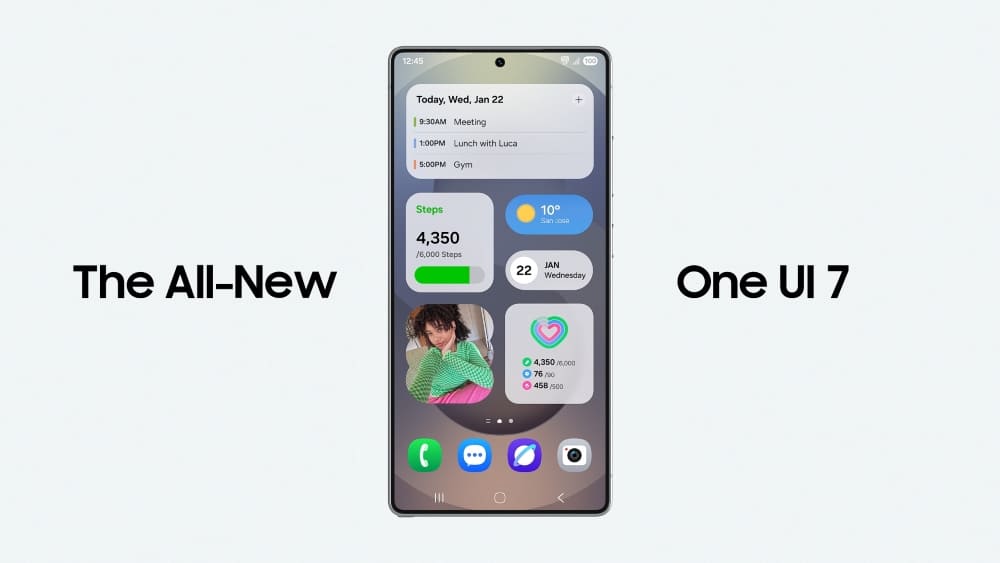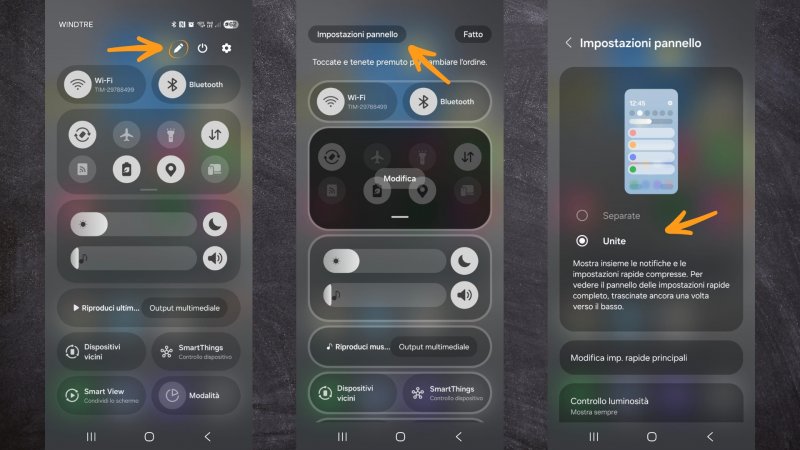Con l'arrivo di Android 15 e dell'interfaccia One UI 7, Samsung ha deciso di introdurre una gestione delle notifiche completamente rinnovata. In passato, con One UI 6.1.1 e versioni precedenti, la tendina delle notifiche era un'unica area che includeva sia le notifiche, sia i quick settings, offrendo un accesso rapido e pratico a tutte le funzioni. La nuova versione, invece, ha adottato un'impostazione più moderna, separando queste due sezioni: le notifiche si visualizzano scorrendo dalla parte sinistra dello schermo, mentre i quick settings sono accessibili dalla destra.
Perché la nuova gestione delle notifiche non piace a tutti
Molti utenti hanno trovato questa scelta poco intuitiva e scomoda. Abituati per anni alla classica tendina unificata, in molti hanno avuto difficoltà ad adattarsi alla nuova interfaccia divisa. La novità, pur essendo allineata alle linee guida generali di Android 15, ha creato un po' di disorientamento per chi è abituato a controllare tutto con un solo swipe. Samsung ha deciso di rispondere alle esigenze di chi preferisce la visualizzazione tradizionale, inserendo la possibilità di tornare al vecchio sistema attraverso un semplice cambio nelle impostazioni.
Come tornare alla tendina unificata su One UI 7
Fortunatamente, ripristinare la vecchia gestione delle notifiche è un'operazione semplice che non richiede particolari conoscenze tecniche. Ecco come fare:
- Scorrete verso il basso dalla parte superiore dello schermo per aprire la tendina delle notifiche.
- Toccate l'icona a forma di pennino (modifica) in alto a destra.
- Selezionate la voce Impostazioni pannello nell'angolo in alto a sinistra.
- Nel menu che appare, scegliete Unite invece di Separate.
Con questa semplice procedura, la tendina tornerà a mostrare le notifiche e i quick settings nello stesso spazio, proprio come nella precedente versione di One UI. In questo modo potrete mantenere la comodità di avere tutto a portata di mano con un solo swipe, indipendentemente dal lato dello schermo da cui partite.
Un compromesso tra innovazione e abitudine
Samsung ha deciso di includere questa opzione per venire incontro alle esigenze degli utenti più affezionati al vecchio stile. La tendenza generale dei produttori Android è ormai quella di separare le notifiche dai quick settings per motivi di coerenza e modernità dell'interfaccia, ma Samsung ha voluto offrire un compromesso, lasciando ai propri utenti la possibilità di scegliere la modalità preferita.